¿Cómo agregar una imagen JPG/PNG a Bandicam como marca de agua?
En el panorama digital actual, las grabaciones de pantalla se utilizan para tutoriales, juegos, presentaciones, cursos en línea y más. Con tanto contenido que se publica a diario, personalizar tus videos es vital para destacar y proteger tu trabajo. Una forma eficaz de hacerlo es añadir una marca de agua: un logotipo o identificador que aparece en el video durante la reproducción.
Bandicam, un popular software de grabación de pantalla para Windows, te permite incrustar imágenes con marca de agua, como archivos JPG o PNG, directamente en tus grabaciones. Tanto si eres principiante como si eres un usuario experimentado, esta guía te mostrará cómo añadir imágenes JPG a Bandicam y te presentará otros grabadores de pantalla compatibles con esta función esencial.
1. ¿Por qué agregar una marca de agua a tus videos grabados?
Antes de profundizar en los pasos técnicos, es útil comprender por qué se utilizan marcas de agua:
- Herrada :Promocione su canal de YouTube, sitio web o redes sociales mostrando su logotipo.
- Protección :Evita que otros roben o vuelvan a cargar tu contenido sin crédito.
- Profesionalismo :Las marcas de agua ayudan a que tus videos se vean pulidos y oficiales.
- Monetización :Para el contenido patrocinado, las marcas de agua pueden incluir logotipos de patrocinadores o marcas de afiliados.
2. ¿Cómo agregar una imagen JPG/PNG a Bandicam como marca de agua?
Bandicam permite a los usuarios superponer una imagen estática (JPG o PNG) directamente en la grabación. Aquí se explica cómo hacerlo paso a paso:
Paso 1: Prepare su imagen de marca de agua
- Formato :Elija JPG o PNG.
- Tamaño :Mantenga su marca de agua razonablemente pequeña (por ejemplo, 200×50 px) para que no obstruya el contenido del video.
- Diseño :Utilice herramientas de diseño gratuitas como Canva o Photoshop para crear un logotipo limpio o una marca de agua de texto.
Consejo: utilice PNG para logotipos o marcas de agua que necesiten un fondo transparente. JPG no admite transparencia y siempre se mostrará con un fondo sólido.
Paso 2: Iniciar Bandicam
Instale la última versión de Bandicam en su PC y ábrala para comenzar.
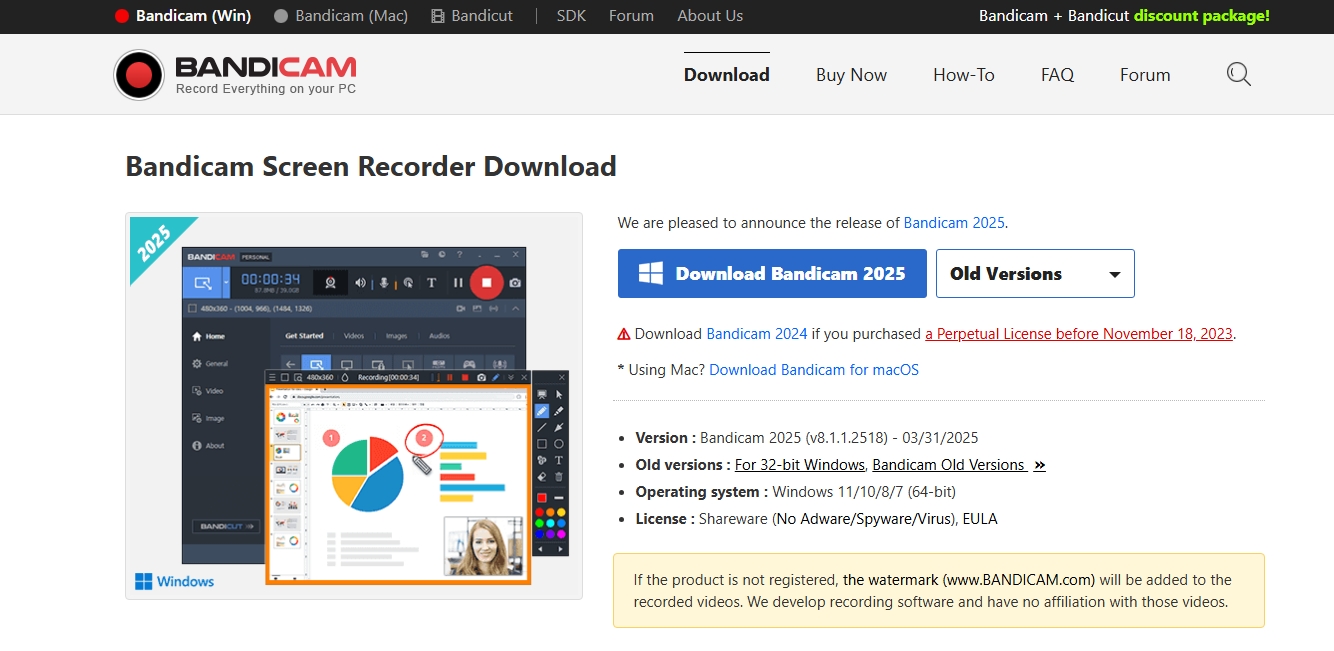
Paso 3: Habilitar la opción de marca de agua
- Navegar hasta el "Video" pestaña en la barra lateral izquierda > Haga clic en “Configuración” en “Grabar”.
- Abra la pestaña “Configuración de grabación” y marque la casilla etiquetada “Añadir superposición de logotipo al vídeo”.
- Haga clic en el “…” Botón (explorar) para localizar y seleccionar su imagen JPG o PNG.
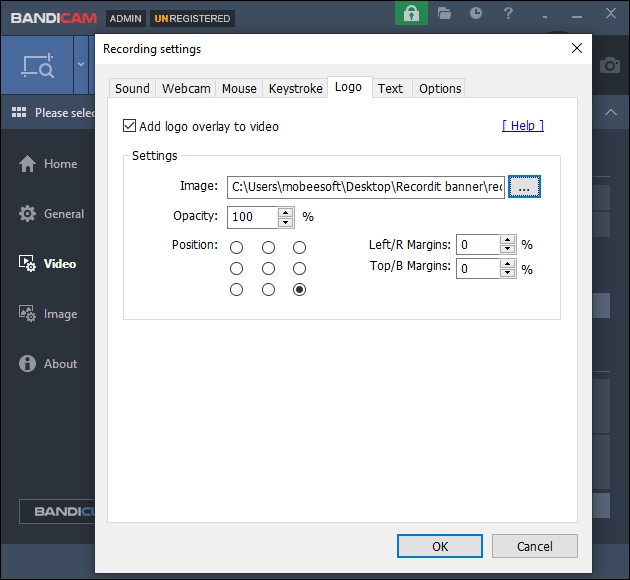
Paso 4: Establecer la posición de la marca de agua
- Una vez seleccionada tu imagen, puedes elegir la posición del logotipo y establecer los márgenes izquierdo/R o superior/B.
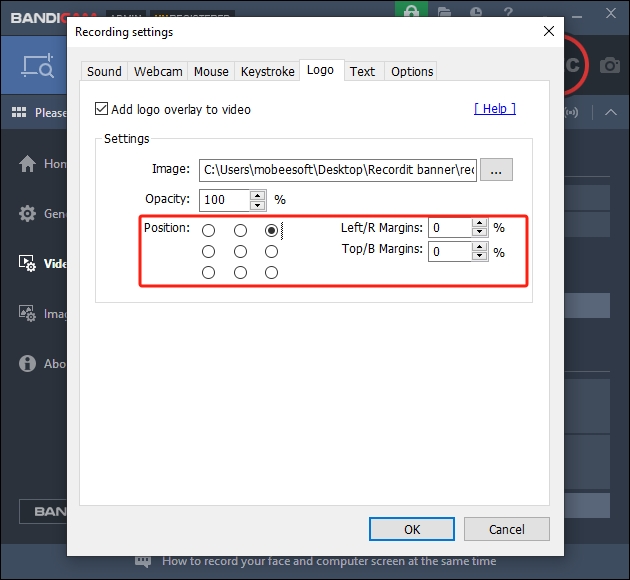
Paso 5: Iniciar la grabación
- Con la marca de agua aplicada, puedes comenzar a grabar.
- La imagen ahora aparecerá en tu video como una superposición estática en la posición elegida.
3. ¿Cómo eliminar o cambiar la marca de agua más tarde?
Si alguna vez desea cambiar o eliminar la marca de agua, Bandicam lo hace fácil:
Para cambiar la marca de agua:
- Regresar a la "Video" pestaña.
- Haga clic en el “…” Presione nuevamente el botón y elija una nueva imagen JPG o PNG.
- Ajuste la posición según sea necesario.
Para eliminar la marca de agua:
- Desmarque la opción etiquetada “ Agregar superposición de logotipo al video " para desactivar la marca de agua.
- Esto desactivará la función de marca de agua para todas las grabaciones futuras hasta que la habilite nuevamente manualmente.
4. Más grabadores de pantalla que permiten añadir marcas de agua
Aunque Bandicam es una excelente opción, no es el único grabador de pantalla compatible con marcas de agua. Aquí tienes otras excelentes herramientas con funciones de marca de agua integradas:
1) Estudio OBS
- Plataforma :Windows, macOS, Linux
- Soporte de marca de agua :Añadir fuentes de imágenes a las escenas
- Ventajas :Gratis, de código abierto, personalización ilimitada
- Contras Curva de aprendizaje pronunciada
- Mejor para : Usuarios avanzados que necesitan control total sobre las capas y superposiciones de vídeo
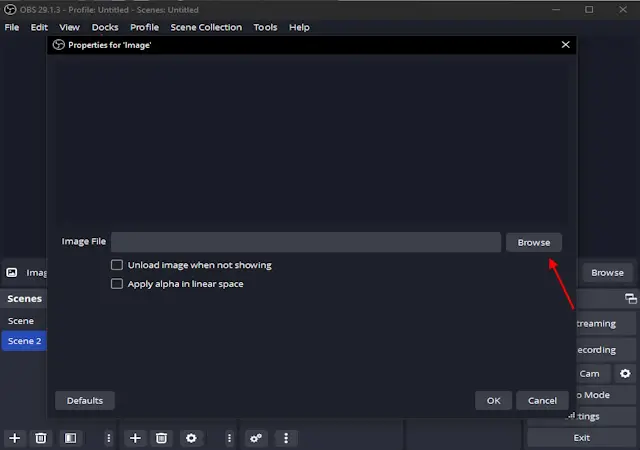
2) Camtasia
- Plataforma :Windows, macOS
- Soporte de marca de agua :Agregar imagen/logotipo durante la posedición
- Ventajas :Edición sencilla de línea de tiempo y animación de marca de agua
- Contras :Licencia costosa
- Mejor para :Profesionales que producen tutoriales y vídeos de capacitación pulidos.
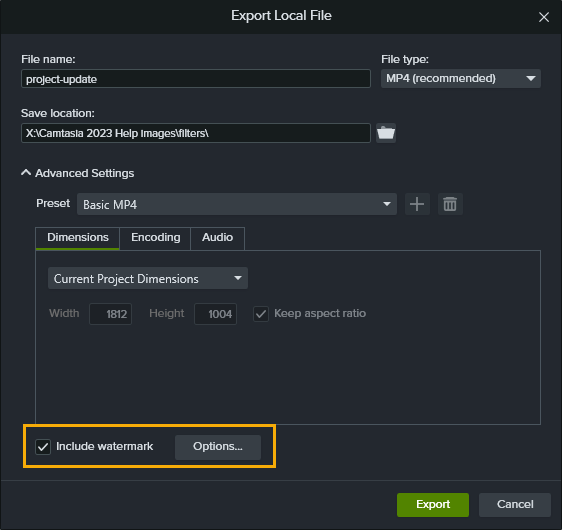
3) ScreenPal
- Plataforma : Basado en la web, Windows, macOS, Chromebook
- Soporte de marca de agua :Marcas de agua disponibles en versión de pago con control de posicionamiento total.
- Ventajas :Ideal para profesores, capacitación en equipo y grabación basada en navegador.
- Contras La marca de agua requiere un plan pago; funciones básicas en la versión gratuita.
- Mejor para :Educadores en línea, tutoriales en equipo y capacitación para trabajo remoto.
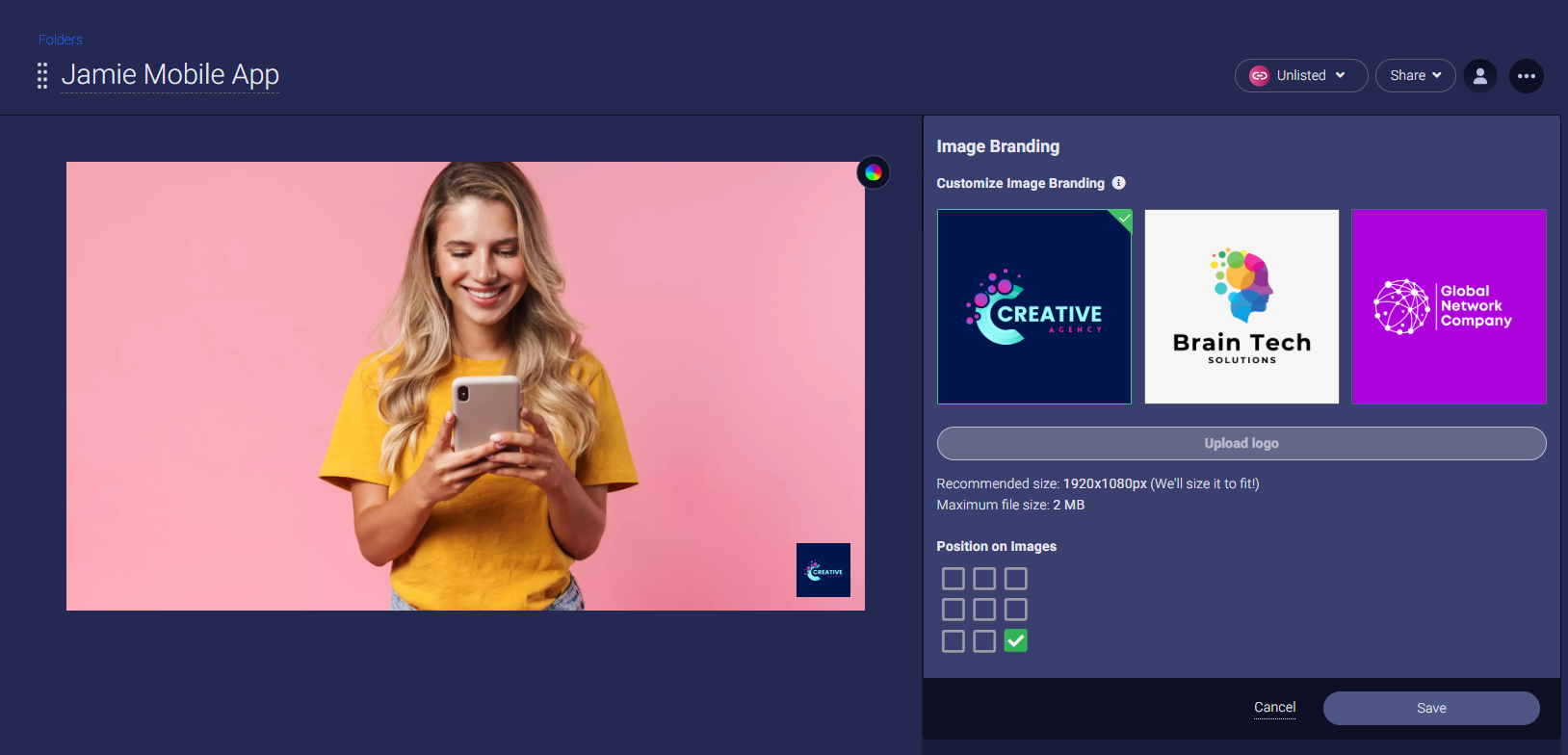
4) CompartirX
- Plataforma : Ventanas
- Soporte de marca de agua :Admite marcas de agua de imagen mediante la configuración de tareas.
- Ventajas :Gratis y altamente configurable.
- Contras :Puede resultar difícil para principiantes; la interfaz no es muy intuitiva.
- Mejor para :Desarrolladores, usuarios avanzados y aquellos que necesitan automatización o capturas de pantalla con marca.
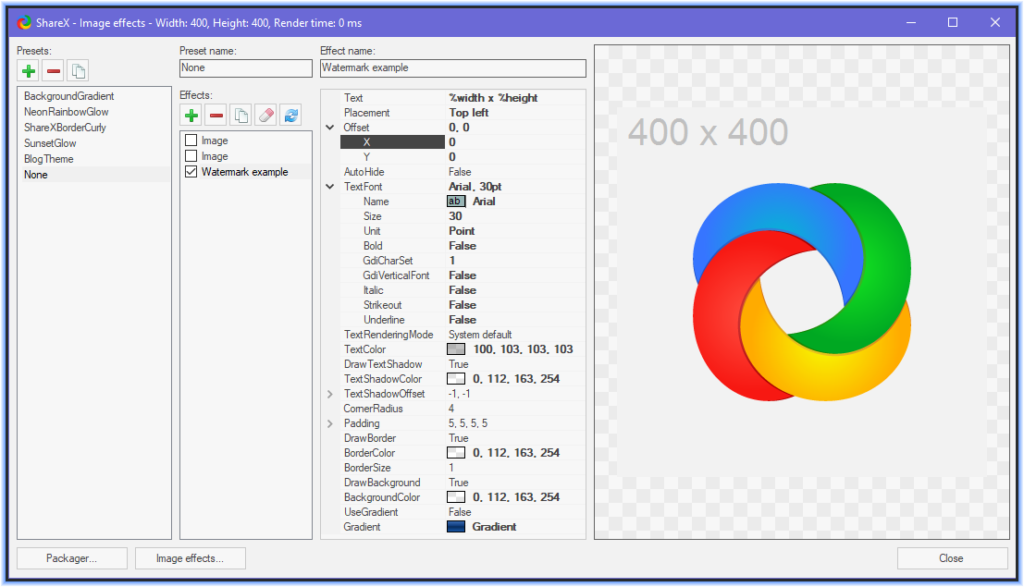
Cada una de estas herramientas tiene sus ventajas. Algunas priorizan la marca de agua en tiempo real, como Bandicam, mientras que otras la admiten durante la edición. Elegir la herramienta adecuada depende de tu flujo de trabajo, tus habilidades técnicas y tus necesidades de grabación.
5. Conclusión
La marca de agua es una herramienta sencilla pero eficaz que utilizan creadores de contenido, educadores, streamers y empresas para proteger y dar marca a sus videos. Al añadir tu logotipo o identificador a tus videos, estableces la autoridad de tu marca, proteges tu trabajo y te presentas profesionalmente.
Bandicam facilita y agiliza el proceso de creación de marcas de agua, permitiendo a los usuarios añadir imágenes JPG o PNG directamente a sus grabaciones. Permite el posicionamiento básico y la selección de imágenes sin necesidad de posedición, ideal para quienes buscan una solución sencilla.
Sin embargo, si necesita funciones adicionales como transparencia de marca de agua, animación o superposiciones más complejas, considere explorar otros grabadores de pantalla como OBS Studio, Camtasia, ScreenPal o ShareX.
Ya sea que estés creando tutoriales, clips de juegos o videos de capacitación, las marcas de agua garantizan que tu esfuerzo sea reconocido y protegido. Con el grabador de pantalla adecuado y un logotipo bien colocado, tus videos no solo destacarán, sino que también llevarán tu nombre dondequiera que se compartan.